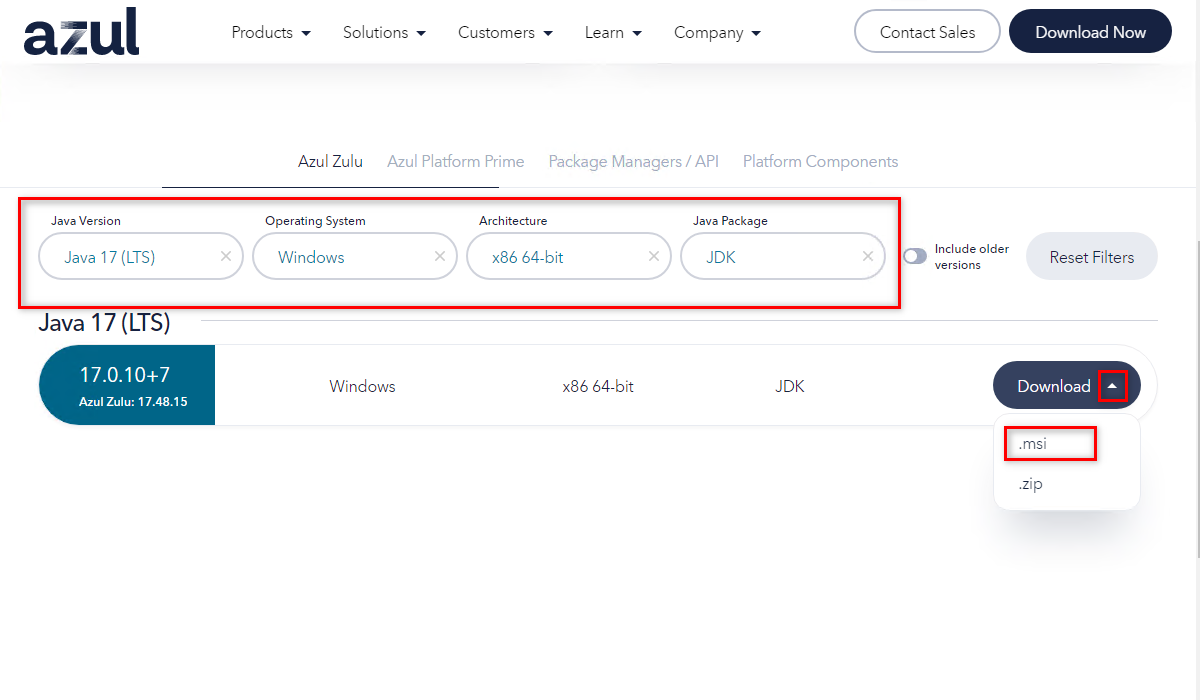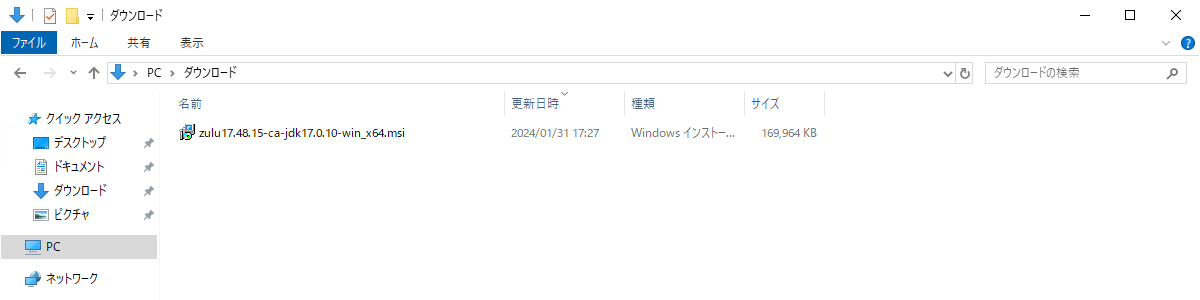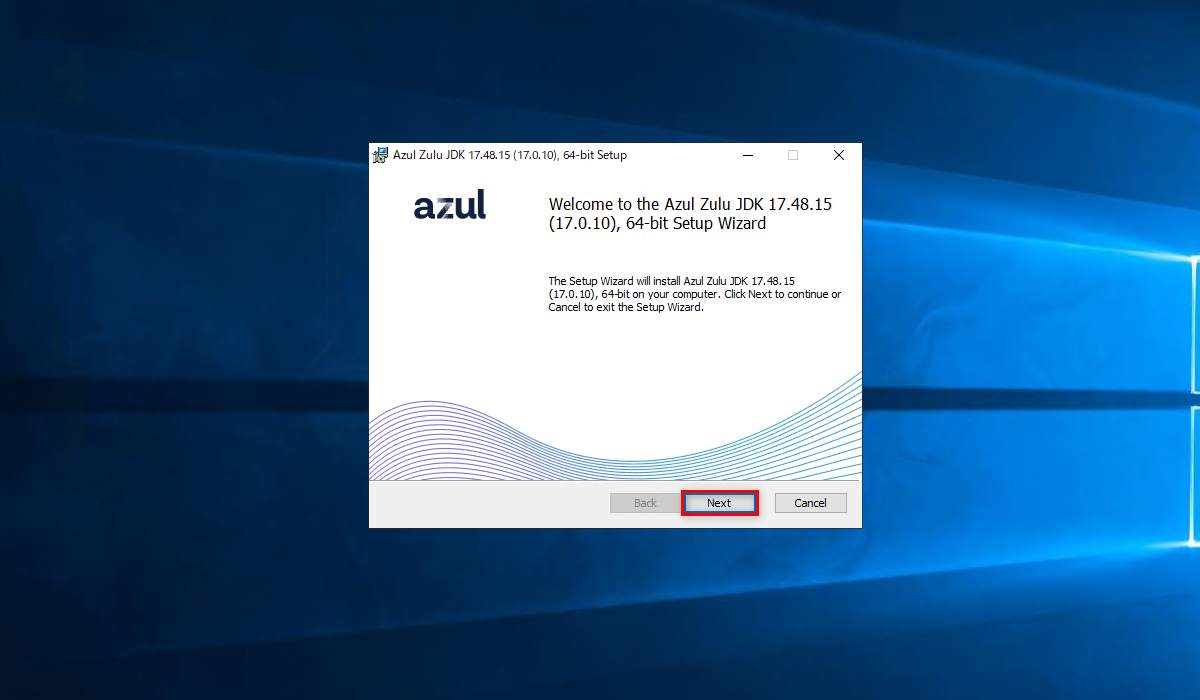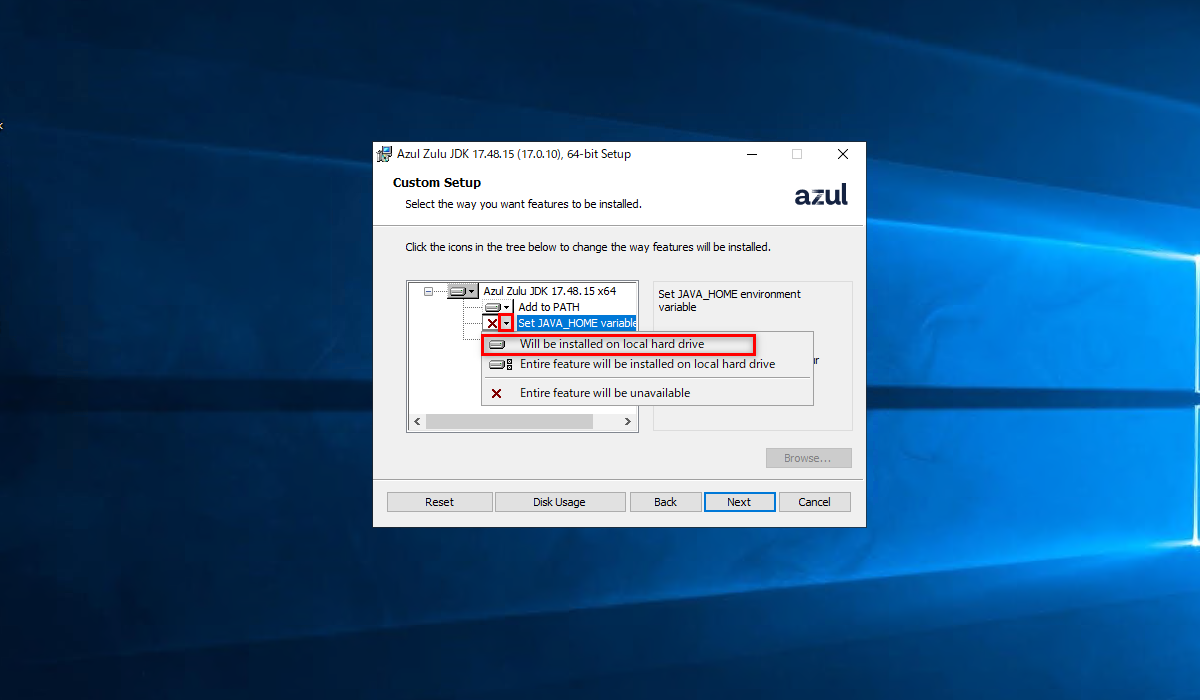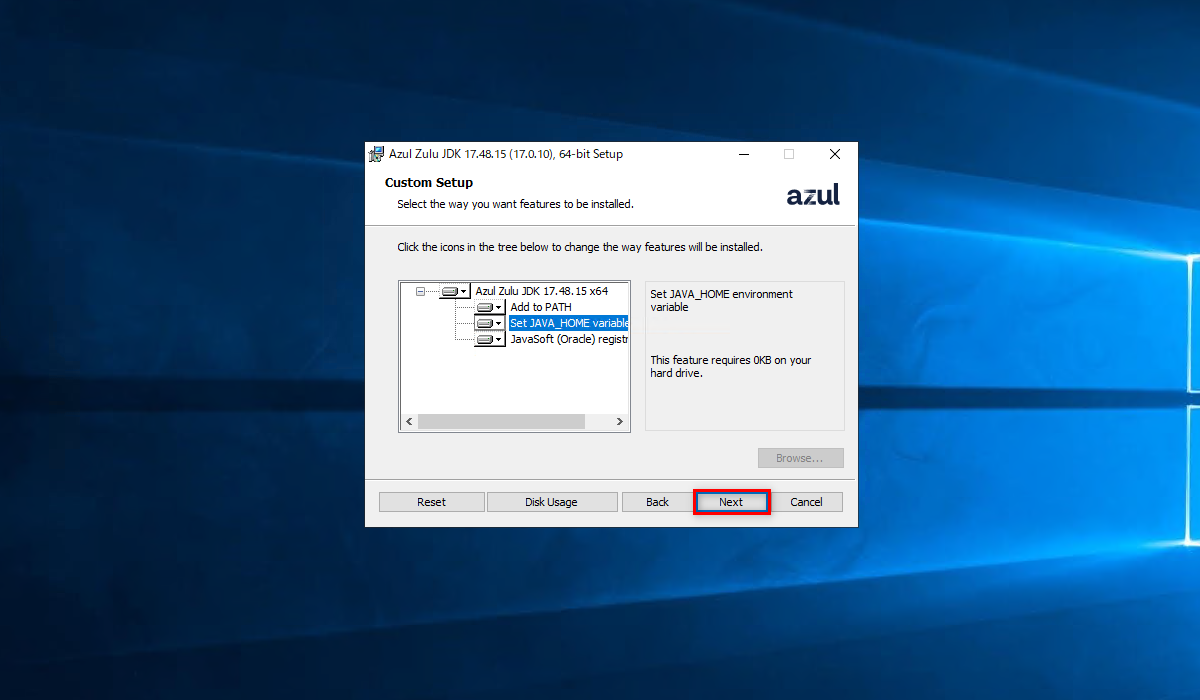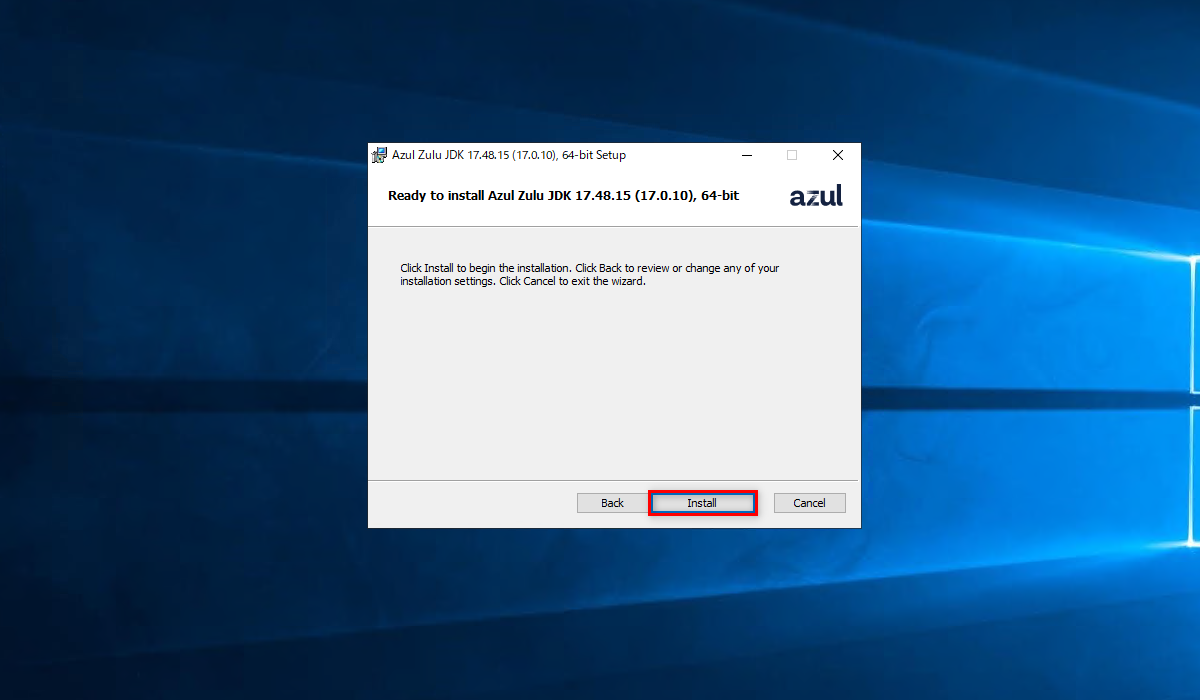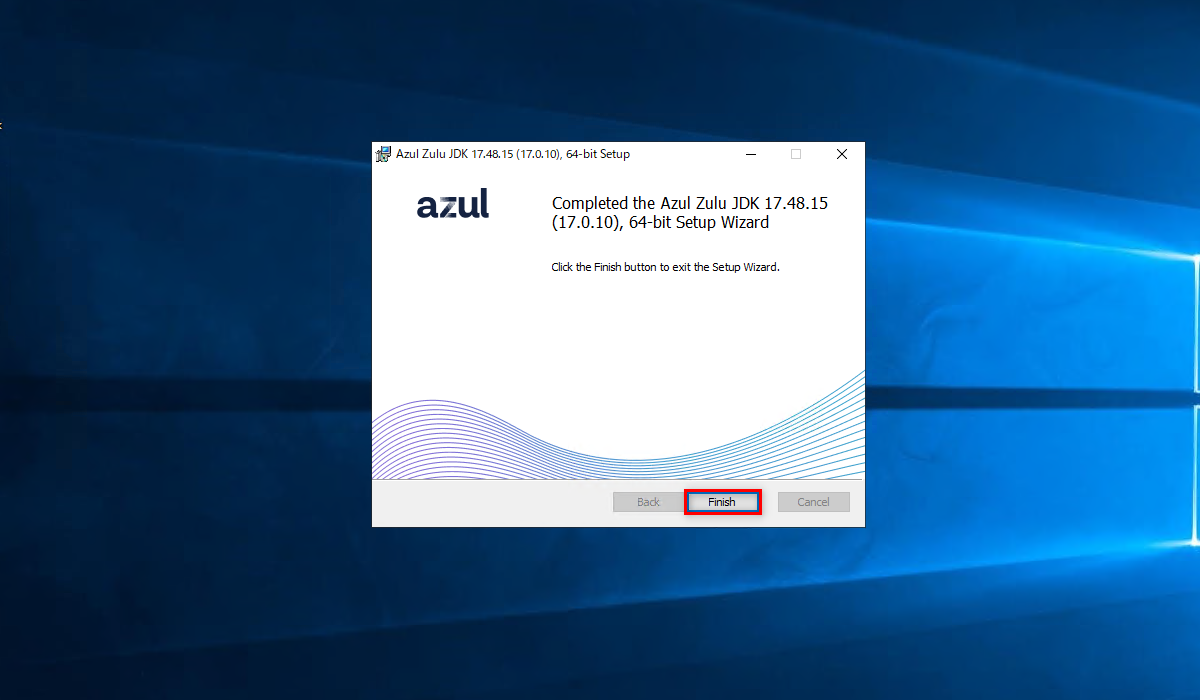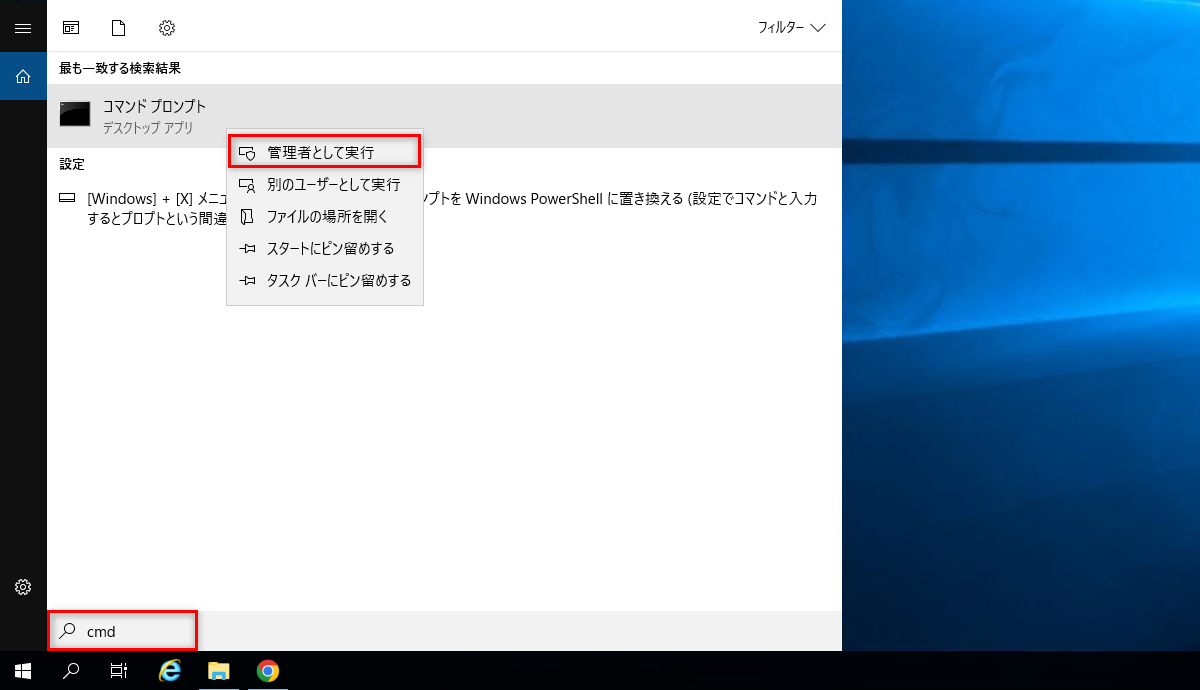Java
Tomcat の実行に必要なJava をインストールします。
本手順書では、使用するTomcat の動作要件を満たす OpenJDK17 を利用します。
公式サイトよりOpenJDK のバージョンが17 以上のインストーラー(.msi ファイル)をダウンロードしてください。
Java の OpenJDK 17 のインストール
-
公式サイトにアクセスします。
-
以下の条件を選択します。絞り込み表示された結果が表示されます。 表示されたバージョンの中から[Download]>[.msi]をクリックします。
クリックしたタイミングでインストーラーが即時ダウンロードされます。項目 選択値 Java Version 17以上 Operating System Windows Architecture (構築する環境に合わます) Java Package JDK 参考
最新バージョン以下をダウンロードする場合は、「Include older versions」を[ON]にします。
-
インストーラーを起動します。
-
「Setup Wizard」画面が表示されます。[Next]をクリックします。
-
「Custom Setup」画面で[▼]アイコンをクリックし、「Will be installed on local hard drive」に変更します。
-
[Install]をクリックします。
完了画面に切り替わったら、[Finish]をクリックします。
サイトデザインについて
公式サイトのデザインは頻繁に更新されますので、その時の状況に応じて適宜操作ください。
作業完了確認
Javaが正常にインストールできたか確認を行います。
-
管理者権限でコマンドプロンプトを起動して、Java のバージョンを確認します。
Win + Q を押して、検索ボックスに「cmd」と入力します。
Ctrl + Shift + Enterを押し、管理者権限で開きます。
またはコンテキストメニューから管理者として実行を選択します。 -
コマンドプロンプトに以下を入力し、Enterキーを押します。
インストールしたOpenJDKのバージョンが表示されたらJavaのバージョン確認は完了です。
- インストールしたOpenJDKのバージョンが表示された
-
環境変数設定の確認
コマンドプロンプトに以下を入力し、Enterキーを押します。
Zuluディレクトリに移動できたら環境変数設定の確認は完了です。
- Zuluディレクトリに移動できた
以上で、Java のインストールは完了です。
次は、Tomcatをセットアップします。